이메일 추가
자신의 도메인에서 [email protected]과 같은 맞춤 이메일 주소를 사용하고 싶으신가요? 워드프레스닷컴에서는 안정적인 이메일 호스팅 솔루션, Professional Email 서비스를 합리적인 가격으로 제공합니다. 이 서비스를 이용하면 워드프레스닷컴 계정에서 이메일을 손쉽게 관리할 수 있습니다. 그리고 그 외 각기 다른 필요를 충족하는 다른 이메일 솔루션도 준비되어 있습니다. 자세한 내용은 이어지는 설명에서 확인하세요.
이메일 솔루션을 확인하고 선택하려면 내 사이트 → 업그레이드 → 이메일로 이동하세요.
이메일을 추가하기 전에 사용자 정의 도메인이 있는지 확인하세요.
Professional Email
Professional Email은 워드프레스닷컴 계정에서 쉽게 관리할 수 있는 저렴하고 안정적인 이메일 호스팅 솔루션을 원하는 분에게 이상적인 옵션입니다. 이 옵션에서 제공하는 기능은 다음과 같습니다.
- 사용자 정의 도메인을 사용하여 이메일을 주고받을 수 있습니다.
- 이메일, 달력, 연락처 관리가 포함됩니다.
- 기존 이메일과 연락처를 한 번의 클릭으로 가져올 수 있습니다.
자세한 내용은 사이트에 Professional Email 추가 문서에서, 가격은 여기에서 확인하세요. Professional Email 구매자가 지원을 받는 방법에 관한 안내는 여기에서 확인하세요.
Google Workspace(기존의 G Suite을 대체)
저희는 Google Workspace와 파트너십을 체결하여 이메일 호스팅 솔루션뿐 아니라 Google 드라이브, 문서, 스프레드시트 등의 업무용 생산성 제품을 편리하게 이용할 수 있게 했습니다.
- 워드프레스닷컴을 통해 도메인을 등록한 경우 가입 시 Google Workspace 계정을 구매할 수 있습니다.
- Google Workspace를 기존 도메인 등록 또는 매핑된 도메인에 추가하는 것도 가능합니다.
- 이미 Google Workspace 계정이 있다면 자신의 Google Workspace 계정을 사용자 정의 도메인에 연결할 수 있습니다.
가격에 대한 안내는 여기에서 확인하세요.
이메일 전달
전체 이메일 호스팅이 필요하지 않은 분이라면 단순한 이메일 전달 옵션도 무료로 이용할 수 있습니다.
- 이메일 전달을 사용하면 이메일 주소에 사용자 정의 도메인을 사용할 수 있습니다.
- 모든 이메일은 선택한 이메일 주소로 전달되지만, 모든 답장은 개인 이메일 주소를 통해 발송됩니다.
- 이메일 전달 설정에 관한 자세한 사항은 이에 관한 지원 가이드를 참고하세요.
기타 이메일 제공업체
워드프레스닷컴는 특정 업체를 추천하지 않습니다. 본인의 예산과 필요에 적합한 업체를 선택하세요.
도메인 네임과 DNS 설정이 워드프레스닷컴에서 관리되는 경우 다른 제공업체의 이메일 호스팅을 구매하여 자신의 도메인에 연결할 수 있습니다. 인기 있는 제공업체에 대한 안내를 다음과 같이 추가했으니 참고하세요.
먼저 다음 제공업체 중 하나를 사용하여 이메일 호스팅 계정을 설정했는지 확인하세요.
- Zoho Mail (요금 다양, 지원 포함, 워드프레스 사용자들이 꼽은 가장 사용하기 쉬운 무료 솔루션)
- Microsoft Office 365 (요금 다양, 지원 포함)
- Office 365 계정 만들기
- Microsoft 365 Business 플랜에 등록해야 함
- Office 365 계정을 자신의 사용자 정의 도메인에 연결하기
- 기타
- 다른 제공업체에서 이메일 호스팅 계정 만들기
- 이메일 호스팅 계정을 자신의 사용자 정의 도메인에 연결하기
이메일 호스팅 계정을 설정한 후 이메일을 주고받으려면 도메인 페이지에서 사용자 정의 DNS 레코드를 추가해야 합니다. 어떤 이메일 제공업체를 선택했는지에 따라 입력해야 하는 레코드는 달라집니다. 자세한 내용은 아래 설명에서 확인하세요.
다른 호스팅 공급업체에서 워드프레스닷컴으로 이동한 경우, 기존 이메일 제공업체를 계속 사용하는 것이 가장 쉬운 솔루션입니다. 현재 이용 중인 이메일 제공업체의 지원팀에 문의하여 이메일용 사용자 정의 DNS 레코드를 요청한 후 다음 안내에 따라 레코드를 입력하세요.
다른 제공업체의 이메일 설정
- 앞서 언급되지 않은 이메일 제공업체를 사용하려면 제공업체에서 사용자 정의 DNS 레코드를 받아야 합니다.
- 업체의 웹사이트에 관련 정보가 없고 어떻게 요청해야 할지 잘 모르겠다면 다음과 같은 문장을 넣어서 이메일 제공업체에 문의하세요.
제 이메일이 이 도메인에서 정상 작동하도록 워드프레스닷컴에 입력해야 하는 전체 MX 및/또는 다른 DNS 레코드를 알려주세요.
DNS 레코드는 하나 혹은 그 이상의 MX 레코드로 구성되며 A 레코드 및/또는 CNAME 레코드로 구성되는 경우도 있습니다. 레코드 형식을 올바르게 지정하는 방법에 관한 안내는 사용자 정의 DNS 레코드 지원 페이지를 참고하세요. 그리고 다음 안내에 따라 도메인에 레코드를 추가하세요.
- 도메인(내 사이트 → 업그레이드 → 도메인)으로 이동합니다.
- DNS 레코드를 추가할 도메인을 선택합니다.
- 네임 서버 및 DNS 기록 변경을 선택합니다.
- DNS 레코드를 선택합니다.
- 하단의 드롭다운 메뉴에서 추가할 레코드 유형을 선택합니다. 이메일 제공업체에서 받은 정보를 입력하고 새 DNS 레코드 추가 버튼을 클릭하여 레코드를 저장합니다.
- 추가하려는 레코드마다 이 단계를 반복합니다. 다음 예시와 비슷한 화면이 표시되되 레코드는 회원님의 고유한 레코드로 대체될 것입니다.
이메일이 작동하기까지 몇 시간 정도 걸릴 수 있습니다.
DNS 레코드를 추가하는 자세한 방법은 사용자 정의 DNS 지원 페이지에서 확인하세요.
예시:
MX 레코드
@ 10800 IN MX 50 mail.example.net.
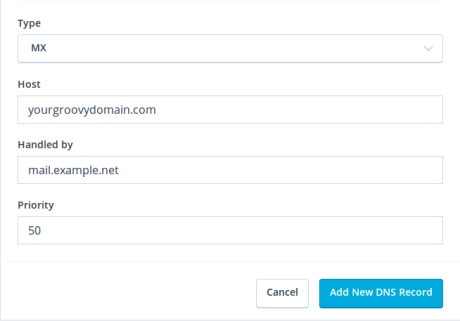
CNAME 레코드
imap 10800 IN CNAME access.mail.example.net.

자주 묻는 질문
이메일 제공업체의 안내에 따라 설정했는데 이메일이 작동하지 않아요. 왜 그런 건가요?
DNS 레코드 설정이 완전히 전파되어서 이메일이 정상 작동하기까지 최대 72시간이 소요될 수 있습니다. 72시간이 지났는데도 작동하지 않는다면 지원팀에 문의하세요.
mail.exampleblog.net 같은 하위 도메인을 사용하여 내 Google Workspace 웹메일에 접근하려면 어떻게 해야 하나요?
Google Workspace 지원 페이지의 안내에 따라 웹메일에 접근할 URL을 설정하세요.
이메일 전달과 사용자 정의 이메일을 동시에 추가할 수 있나요?
이메일을 사용자 정의 도메인에 추가하는 방법은 한 번에 한 가지만 사용할 수 있습니다. 이메일 호스팅 서비스를 추가하면 이메일 전달이 제거됩니다. 이메일 전달 재설정에 관한 자세한 사항은 이메일 호스팅 제공업체에 문의하세요.
Still confused?
Help us improve:
We're always looking to improve our documentation. If this page didn't answer your question or left you wanting more, let us know! We love hearing your feedback. For support, please use the forums or contact support form. Thanks!